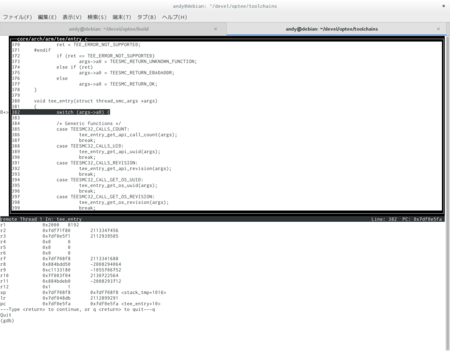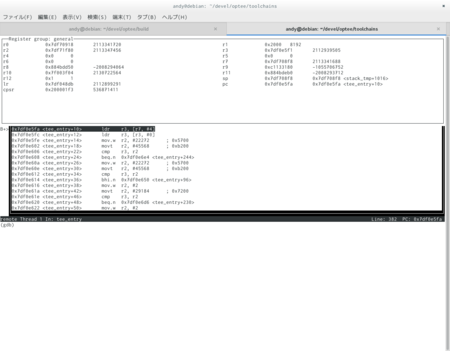gdbのTUI-modeで少し楽々コード解析
ちょっとGDBで解析する必要がありましてGDBでstep実行とかソース表示をいちいち繰り返すのは面倒いです。
つまりgdbは使いづらいです。のでQtCreaterを使いましょう(終
TUI-mode on GDB
ってわけにもイカない*1ので、少し調べてみたらデフォルトのTUIが思ってたより普通に便利でしたので、簡単にまとめる。
で、素のGDBに比べて、どれくらい便利になっているかというと、ed(ワンラインエディタ)がvi(ヴィジュアルエディタ)に進化したくらい便利です。
TUI-modeマニュアル
もっと詳しい設定はマニュアルをどうぞ。
Debugging with GDB - GDB Text User Interface
Debugging with GDB: 25. GDBのテキストユーザインターフェイス (TUI)
P.S. 20151003
*1:大体は行くのでqtcreator使いましょう><